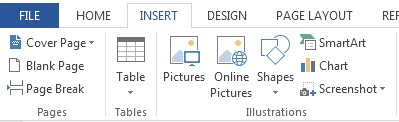Breaks – Sındırmaq. Break həmçinin bir neçə əmri yerinə yetirir.
Microsoft Word 2013
microsoft office etiketine sahip kayıtlar gösteriliyor. Tüm kayıtları göster
microsoft office etiketine sahip kayıtlar gösteriliyor. Tüm kayıtları göster
13 Mart 2017 Pazartesi
Page Layout - səhifə sxemi menyusu
Page Layout Alt + P – Səhifə
sxemi menyusudur. Hər hansı bir sənədi işləməzdən öncə bu bölümdən səhifənin
ayarları qurulmalıdır. Məsələn sənədin kitab və ya albom formasında olmasından
kağızın formatına kimi yəni A3, A4 A5 və.s kimi seçilməlidir. Bunun üçündə
aşağıdakı komandalardan istifadə etməliyik. Çap bölümündən bu ayarlardan bəzilərinə
nəzər salmışdıq. Bu gün isə biz birlikdə Səhifə parametrlərinin içərisinə nələr
daxildir onları öyrənəcəyik.
9 Mart 2017 Perşembe
Page Borders – Səhifə kənarlığı
Bu bölümə daxil olduqda Borders and
Shading (kənarlıqlar və kölgələr) adlı pəncərə
qarşımıza çıxır. Pəncərə 3 başlıqdan ibarətdir.
Page Color – Səhifə rəngi
Bu komanda vasitəsilə səhifənin arxa fonuna rəng, qarışıq rəng, şəkil,
naxış və s. vermək mümkündür. Əgər səhifəyə hər hansı bir rəng verilibdirsə No
Color seçməklə arxa fona verilmiş rəngi ləğv edə bilərik.
Watermark
Watermark → Su nişanı. Bu bölümdən istifadə etməklə
səhifənin arxa fonuna xüsusi şəkil və mətn salmaq mümkündür. Bunun üçün bu
bölümü açanda qarşımıza şablon formalar çıxır ki, üzərinə sol düymə ilə bir dəfə
tıqlamaq kifayətdir. Əgər hazır şablon formalardan istifadə etmək istəmiriksə o
zaman More Watermark from Office.com saytından daha çox su nişanı sənədlərimizin
arxa fonuna daxil edə bilərik.
Design (dizayn) menyusu
Themes → Temalar. Ötən dərslərimizdə səhifə cildinin nə olduğunu və necə sənəd daxilində yerləşdirmək olur bunu örgənmişdir. Qeyd etmişdik ki, İnsert menyusu – Cover Page yəni səhifə cildi bölümü vasitəsilə sənədimizə səhifə cildləri və ya shapes fiqurlar bölməsindən fiqurlar və.s daxil edə bilirdik. Bu gün isə bu daxil etdiyimiz fiqurların, səhifə cildlərinin temasını bu bölüm vasitəsilə dəyişməyi örgənəcəyik.
6 Mart 2017 Pazartesi
Insert – Symbol - Simvol
Text box – Qutu mətn. Bu bölümə hazır qutu mətn formaları yerləşdirilib və
biz bunlardan istifadə etmək istəyiriksə sol düyməni 1 dəfə sıxmalıyıq.
Insert – Header and Footer – Başlıq və Sonluq
SmartArt – Ağıllı incəsənət fiqurları səhifəyə
daxil edir. Məlumatı vizual şəkildə əks etdiren qrafik tipidir.
Chart – Excel səhifəsindən diaqram daxil etmək.
Screenshot – Ekranı kəsmək. Qeyd olunmuş sahəni şəkil obyekti kimi səhifəyə
daxil edir. Bununlar yanaşı açıqda olan hər hansı bir sənədin şəkil formatınıda
buradan əldə edə bilərik
Insert daxil etmək menyusu – Shapes - Fiqurlar
Online
Pictures – İnternet üzərindən şəkil.
Shapes – Fiqurlar. Bu başlıq altında xətt tipli, ox tipli qısaca sadə və
mürəkkəb formalı fiqurlar mövcuddur ki, biz bunlardan istifadə etməklə sadə və
mürəkkəb əməliyyatlar yerinə yetirə bilərik. Məsələn: hər hansı bir ölkənin
bayrağını hazırlamaq üçün bu bölümə müraciət edə bilərik.
Insert daxil etmək menyusu – Picture şəkil
İllustrations – İllustrasiyalar.
Picture – Şəkil. Komputerin yaddaşında, daşıyıcılarda, sürücülərdə olan şəkilləri
Word proqramına daxil edir. Şəkli word proqramına daxil etmək üçün seçdiyimiz şəkli
sürüşdür və daşı komandası ilə də sənədə əlavə edə bilərik. Şəkil üzərində hər
hansı bir dəyişiklik etmək üçün şəkli seçmək lazımdır. Bu zaman menyular
bölümündə əlavə bir menyu, yəni Format menyusu açılacaq.
Insert daxil etmək menyusu – Table cədvəl (3)
Ötən dərsimizdə qeyd
etmişdik ki, sənədə cədvəl formaları daxil etdikdən sonra cədvəl üzərində düzəlişlər
etmək üçün cədvəli seçmək lazımdır. Cədvəli seçdikdə qarşımıza əlavə olaraq 2
menyu açılırdı ki, bunlar Design və Layout (dizayn və sxema, tərtibat)
menyuları idi. Bu günkü dərsimizdə isə Layout menyusu haqqında məlumat verəcəyəm.
Insert daxil etmək menyusu – Table cədvəl (2)
Sənədə
cədvəl formaları daxil etdikdən sonra cədvəl üzərində düzəlişlər etmək üçün cədvəli
seçmək lazımdır. Cədvəli seçdikdə qarşımıza əlavə olaraq 2 menyu Design və
Layout (dizayn və sxema, tərtibat) menyuları çıxır.
Insert daxil etmək menyusu (1)
İnsert menyusu daxil etmək menyusudur. Qısa yol olaraq daxil olmaq
istəyiriksə Alt + N düymə kombinasiyalarından istifadə edə
bilərik. Biz bu menyuda sənədlərə cədvəl, şəkil, fiqur, diaqram, məna, başlıq və
sonluq, səhifə nömrələri, simvollar və.s daxil etməyi örgənəcəyik. İlk öncə
insert menyusunda qarşımıza Pages-Səhifələr bölməsi çıxır. Gəlin bu bölmə
daxilindəki komandalarla tanış olaq.
2 Mart 2017 Perşembe
Home menyusu (4)
Styles – Stillər. Yazı stillərinin dəyişdirilməsi və
yazıda mövzu başlıqlarının tətbiqi üçün istifadə olunur.
Home menyusu (3)
Bullets-İşarələr.
Sətrlərin
avtomatik işarələnməsi. Define New Bullet bölməsindən
yeni işarələr seçmək olar.
Numbering-Nömrələr.
Sətrlərin avtomatik nömrələnməsi. Define
New Number Format bölməsindən isə yeni nömrələmə forması, istiqaməti və s.
müəyyənləşdirmək olar.
Home menyusu (1)
Home Alt + H-
Başlanğıc menyusu. Əməliyyat sistemindən bəlli olduğu kimi Alt düyməsinin
funksiyası menyu zolağını göstərməkdir.
QEYD
1: Menyulara klaviaturadan daxil olmaq üçün Alt düyməsini sıxılı saxladıqda bizi hansı hərfi vuracağımız
haqqında məlumatlandırır.
1 Mart 2017 Çarşamba
Microsoft Word proqramı - maraqlıdır!
Word proqramında maraqlı belə bir hal
mövcuddur. Bunu bilmək üçün edəcəyimiz şey çox sadədir. Əvvəlcə Word proqramını
açırıq və sadəcə aşağıda qeyd edəcəyim sözü yazıb enter düyməsini
vurursuz.
File (Sənəd) menyusu – Print, Çap ayarları (3)
Print Ctrl + P - Çap etmək. Sənədi çapa vermək üçün bu
bölümdənistifadə olunur.
Copies – Nüsxələrin sayı.
Çap edəcəyimiz sənədin nüsxəsinin sayını bu bölümə daxil edirik.
File (Sənəd) menyusu – Sənədi yaddaşa vermək (2)
Save Ctrl + S - Yaddaşa vermək. İşlədiyimiz sənədləri
yaddaşa vermək üçün Save əmrindən istifadə olunur. Hər hansı bir Word sənədini
yaddaşa vermək üçün File→ Save → Browse bölümündən
yaddaşa verecəyimiz sənədin yerini seçib (məs: My documents) → File name bölümünə
sənədin adını yazıb → Save komandasını
vururuq.
Kaydol:
Kayıtlar (Atom)